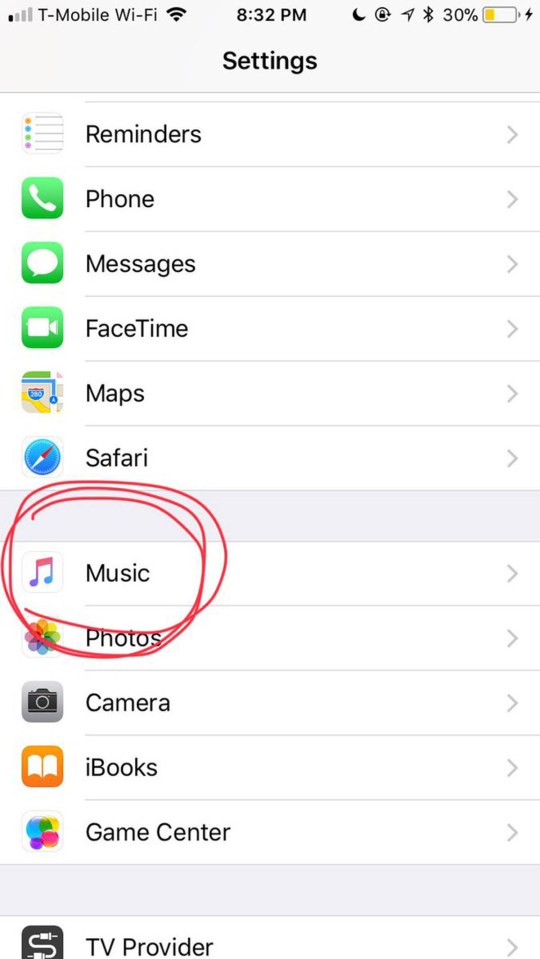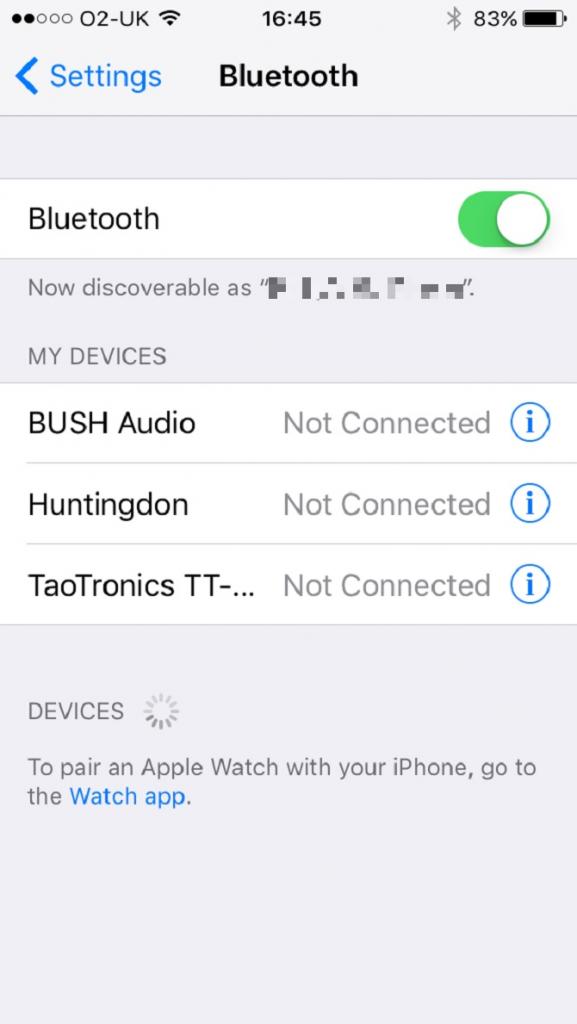- Как увеличить громкость на айфоне различными способами
- Увеличение громкости с помощью настроек
- С помощью установки дополнительных программ
- Изменить уровень звука при разговоре
- Если ни один из вышеперечисленных способов не помог
- Настройте уровень звука в наушниках на iPhone или iPad
- Настройка звука с помощью функции «Адаптация наушников»
- Использование пользовательской настройки звука
- Использование аудиограммы из приложения «Здоровье»
- Ручная настройка звука
- Настройте функцию «Прозрачный режим» на AirPods Pro
- Использование режима «Общение» на AirPods Pro
- Как сделать Айфон громче — несколько самых эффективных способов
- Чистка решеток динамиков
- Отключение ограничения уровня громкости
- Изменение настроек эквалайзера
- Дополнительные рекомендации
Как увеличить громкость на айфоне различными способами
- 1 Октября, 2019
- Инструкции
- Александр Вецель
Большинство пользователей айфонов жалуются на качество и громкость передаваемого звука. Улучшить данную характеристику довольно легко, если немного подкорректировать настройки или установить дополнительное приложение.
Увеличение громкости с помощью настроек
Чтобы сделать на айфоне звук громче, как на дорогостоящей аппаратуре, необходимо немного изменить настройки в самом телефоне.
- Зайти в пункт «Настройки».
- Перейти в подпункт «Музыка».
- Выбрать «Ограничение громкости» и поставить максимальный уровень звучания.
- Выйти из предыдущего пункта и выбрать меню «Эквалайзер».
- Поставить галочку напротив «Поздняя ночь».
С помощью простых действий громкость воспроизводимого звука станет гораздо выше, чем была до этого. Если результат все равно не устраивает, можно подкорректировать его с помощью доступных настроек в меню «Эквалайзер».
С помощью установки дополнительных программ
Зачастую заводская громкость не устраивает рядового пользователя, поэтому ему приходится пользоваться неофициальными приложениями для его корректировки.
Джейлбрейк — это название способа, помогающего сделать айфон громче. Он заключается в следующем:
- Все действия должны производиться на компьютере, в файле-копии всех данных мобильного телефона.
- Необходимо установить приложение под названием Phone Disk.
- Нажать на вкладку «Библиотека».
- Перейти на меню «Предпочтения».
- Открыть документ com.apple.celestial.plist.
- Поставить напротив пункта «Аудио/видео» цифру 1.
- Открыть файл plist.
- Напротив этого же пункта выставить значение 1.
- Сохранить все изменения.
- Загрузить полученный результат на мобильный телефон.
- Перезагрузить устройство.
Данный метод, позволяющий увеличить громкость на айфоне, может сработать только с использованием программы Xcode. В новых версиях мобильных телефонов настройки сбрасываются автоматически в течение нескольких недель, поэтому данную процедуру придется проводить регулярно.
Изменить уровень звука при разговоре
Некоторые пользователи сталкиваются с такой проблемой, как плохая слышимость собеседника или автоответчика при совершении вызовов. В данном случае проблема, как увеличить громкость на айфоне, решается довольно просто. Для этого необходимо:
- Отрегулировать звук с помощью специальных кнопок. Следует убедиться, что при нажатии на экране отображается виджет с ползунком, обозначающий регулировку громкости.
- При плохом качестве звука в обоих динамиках необходимо убедиться в отсутствии посторонних предметов в специальном разъеме для наушников.
- Громкость разговора не может быть изменена при включенном блютузе. Перед совершением звонка следует отключить данную функцию.
- Вопрос, как увеличить громкость на айфоне, легко решается, если прочистить динамики специальной щеточкой.
- После покупки нового мобильного устройства необходимо убедиться, не находится ли на неположенных местах защитная или фиксирующая пленка. Пользователю следует сразу после покупки снимать лишнее покрытие, чтобы не сталкиваться с подобной ситуацией.
- Перезагрузка телефона может также решить проблему изменения мощности динамиков.
Зачастую пользователи не видят, что для корректировки звука не требуется никакого специального оборудования: это можно настроить самостоятельно за пять минут.
Если ни один из вышеперечисленных способов не помог
Громкость на айфоне увеличить не удалось и ее уровень до сих пор не устраивает пользователя? Лучшим решением будет обратиться в службу поддержки или в ремонтную мастерскую. Все вышеперечисленных методы, позволяющие увеличить громкость на айфоне, могут помочь решить исключительно мелкие проблемы. В мастерской или специализированном сервисе помогут исправить данный недостаток, если он вызван серьезными неполадками в системе.
Увеличить громкость на айфоне можно самостоятельно несколькими способами. Первый заключается в изменении настроек, второй — в установке специальных программ, третий — во внимательном осмотре динамиков на наличие физических преград в виде пленки или загрязнений. Если ни один из вышеперечисленных способов не помог, то лучше обратиться в сервис ремонта.
Источник
Настройте уровень звука в наушниках на iPhone или iPad
Функция «Адаптация наушников» в iOS и iPadOS 14 и более поздних версий позволяет усиливать тихие звуки и регулировать уровень громкости отдельных звуковых частот в соответствии с особенностями слуха пользователя.
Функция «Адаптация наушников» доступна для следующих наушников:
- AirPods (3-го поколения)
- AirPods Max
- Apple EarPods (с разъемом 3,5 мм или Lightning)
- AirPods (2-го поколения)
- AirPods Pro
- Powerbeats
- Powerbeats Pro
- Beats Solo Pro
- Beats Fit Pro
Если включена функция автоматического переключения наушников AirPods между iPhone, iPad и Apple Watch (с watchOS 7), на всех этих устройствах будут использоваться пользовательские настройки звука. Исключение составляет переключение наушников на компьютер Mac.
Настройка звука с помощью функции «Адаптация наушников»
- Убедитесь, что у вас установлена последняя версия iOS или iPadOS.
- Перейдите в меню «Настройки» > «Универсальный доступ» > «Аудиовизуальный элемент» > «Адаптация наушников». Включите параметр «Адаптация наушников».
- Выберите подходящий вариант применения пользовательских настроек звука.
- Включите параметр «Телефон», чтобы применить эти настройки для телефонных звонков, вызовов FaceTime и видеозвонков в сторонних приложениях.
- Включите параметр «Медиа», чтобы применить эти настройки для воспроизведения музыки, фильмов, подкастов, аудиокниг, Siri, голосовой почты и Live-прослушивания.
- Измените настройки звука наушников:
- Использование пользовательских настроек звука. Вам будет предложено прослушать несколько аудиофрагментов и выбрать те, что вы слышите лучше. После прохождения теста вы сможете использовать пользовательские настройки, которые были подобраны на основе ваших ответов.
- Использование аудиограммы.
- Ручная настройка звука.
Использование пользовательской настройки звука
- Сбросьте все текущие конфигурации звука, чтобы восстановить настройки по умолчанию.
- Перейдите в меню «Настройки» > «Музыка» > «Эквалайзер», затем нажмите «Выкл.», чтобы выключить эквалайзер музыки.
- Перейдите в меню «Настройки» > «Универсальный доступ» > «Аудиовизуальный элемент», затем настройте баланс с помощью бегунка. Переместите бегунок громкости на середину.
- Подключите наушники. Убедитесь, что вокруг нет посторонних звуков.
- Перейдите в меню «Настройки» > «Универсальный доступ» > «Аудиовизуальный элемент» > «Адаптация наушников». Выберите параметр «Пользовательская настройка звука».
- Следуйте инструкциям на экране. После прохождения теста нажмите «Использовать пользовательские настройки звука», чтобы применить пользовательские настройки, подобранные на основе ваших ответов. Вы можете восстановить прежние настройки в любое время.
Использование аудиограммы из приложения «Здоровье»
Нажмите «Пользовательская настройка звука», затем «Использовать аудиограмму», чтобы использовать аудиограмму из приложения «Здоровье» для настройки звука в наушниках.
Если ваша аудиограмма практически симметричная, технология «Адаптация наушников» определит настройки левого и правого каналов исходя из средних значений для обоих ушей. Если ваша аудиограмма асимметричная, левый и правый каналы будут настроены в соответствии со значениями для уха, которое слышит лучше.
Ручная настройка звука
На экране настроек наушников можно вручную изменять параметры тембра и усиления тихих звуков. Нажмите «Воспроизвести образец звука», чтобы прослушать образец звука с текущими настройками. Во время воспроизведения образца звука вы можете менять настройки и сравнивать результаты.
Настройка баланса громкости между левым и правым каналами.
- Перейдите в меню «Настройки» > «Универсальный доступ» > «Аудиовизуальный элемент».
- Отрегулируйте баланс громкости с помощью бегунка.
Настройте функцию «Прозрачный режим» на AirPods Pro
В меню «Адаптация наушников» можно включить функцию «Прозрачный режим» для AirPods Pro, чтобы усилить звучание голоса собеседника и настроить громкость внешних шумов в соответствии с особенностями вашего слуха. Узнайте больше о функции «Прозрачный режим» и о том, как его включить.
Когда функция «Прозрачный режим» включена, текущие настройки адаптации наушников могут повлиять на восприятие вашего голоса или повысить громкость внешних шумов. Для комфортного использования наушников необходимо настроить эти параметры. Установите бегунок на среднее значение тембра или усиления звука. Затем постепенно начните перетаскивать бегунок вверх до тех пор, пока не настроите оптимальную громкость голосов находящихся рядом людей или других внешних шумов.
Изменение настроек Прозрачного режима.
- Убедитесь, что у вас установлена последняя версия iOS или iPadOS.
- Вставьте AirPods Pro в уши и подключите их к iPhone или iPad.
- Перейдите в меню «Настройки» > «Универсальный доступ» > «Аудиовизуальный элемент» > «Адаптация наушников» > «Режим прозрачности».
- Выберите параметр «Режим настройки прозрачности» и включите его.
Чтобы настроить баланс громкости между левым и правым каналами, переместите бегунок баланса прозрачности. Можно также изменить настройки режима прозрачности, нажав на кнопку «Слух» в Пункте управления.
Использование режима «Общение» на AirPods Pro
В режиме «Общение» наушники AirPods Pro фокусируются на звуках речи человека, находящегося перед вами. Это помогает при общении лицом к лицу.
Чтобы включить режим «Общение», выполните следующие действия.
- Убедитесь, что у вас установлена последняя версия iOS или iPadOS.
- Вставьте AirPods Pro в уши и подключите их к iPhone или iPad.
- Перейдите в меню «Настройки» > «Универсальный доступ»> «Аудиовизуальный элемент» > «Адаптация наушников» > «Режим прозрачности».
- Нажмите «Режим “Общение”».
Вы также можете включить режим «Общение», нажав кнопку «Слух» в Пункте управления.
Источник
Как сделать Айфон громче — несколько самых эффективных способов
iPhone нельзя назвать излишне тихим смартфоном. Уровень максимальной громкости всех динамиков таков, что смартфоном комфортно пользоваться в повседневной жизни, в том числе на шумных городских улицах и в транспорте. Однако бывают ситуации, когда необходимо повысить громкость, к примеру если она по какой-либо причине понизилась, смартфон используется в условиях сильного шума, у пользователя имеются проблемы со слухом и т.д. Ниже поделимся несколькими способами, которые помогут сделать Айфон громче.
Увеличить громкость iPhone можно несколькими способами
Чистка решеток динамиков
Если громкости Айфона недостаточно в обычных условиях, скорее всего проблема связана с загрязнением решетки динамиков. Особенно часто проблема касается разговорного динамика. Мелкие отверстия со временем забиваются грязью и пылью, в результате чего во время разговора даже на максимальной громкости собеседника очень плохо слышно.
Разговорный динамик можно почистить зубной щеткой
Проблема решается чисткой. Для этого необходимо выполнить всего несколько действий:
- Возьмите зубную щетку и окуните ее в спирт.
- Слегка отожмите ворсинки, чтобы с них не капала жидкость.
- Аккуратно потрите решетку. Возможно, процедуру придется повторить несколько раз.
Почистить решетку основного динамика можно ватной палочкой
Чтобы почистить решетку основного динамика, можно воспользоваться ватной палочкой, смоченной в спирте. Скрутите конец ватки так, чтобы он был острым, и аккуратно почистите им каждое отверстие решетки.
Отключение ограничения уровня громкости
По умолчанию на смартфоне стоит опция ограничения максимальной громкости. Ее отключение позволяет повысить громкость смартфона. Для этого нужно выполнить всего несколько действий:
- Откройте “Настройки смартфона”.
- Перейдите в раздел “Музыка”.
- В пункте “Ограничение громкости” переведите ползунок в положение “Выкл”.
После этого следует установить громкость на максимальное значение.
Изменение настроек эквалайзера
Обычно мы используем эквалайзер для улучшения качества звука путем усиления или, наоборот, обрезки тех или иных частот. Однако эквалайзером можно также существенно повысить громкость динамика.
Увеличить громкость Айфона можно при помощи эквалайзера
Чтобы вручную повысить громкость, нужно ползунки настройки всех частот поднять вверх. В результате будут усилены одновременно все частоты, то есть громкость звучания возрастет. Кроме того, можно включить профиль “Поздняя ночь”, который является на Айфоне самым громким. Чтобы включить его, выполните такие действия:
- Откройте на смартфоне “Настройки”.
- Перейдите в раздел “Музыка”
- Коснитесь строчки “Эквалайзер” и переведите ползунок в положение “Вкл”.
- Среди списка профилей выберите вариант “Поздняя ночь”.
Имейте в виду, если на смартфоне установлена максимальная громкость, то при включении данного профиля эквалайзера возможно искажение звука.
Дополнительные рекомендации
Напоследок приведем несколько рекомендаций, которые помогут избежать проблем, связанных с недостатком громкости на смартфоне:
- Если вы носите смартфон в кармане, кладите его динамиком вверх. В таком случае решетка не будет перекрываться одеждой, в результате чего звук рингтона будет громче.
- Если вы используете чехол или бампер, убедитесь, что он не перекрывает решетку динамика.
- Когда вы хотите послушать музыку, к примеру, в компании, но Bluetooth-колонки нет, поместите смартфон в миску.
Напоследок отметим, что снижение уровня громкости может быть связано с выходом из строя динамика. В таком случае его необходимо заменить. Вы можете обратиться в СЦ iFix, где опытные специалисты проведут диагностику устройства и устранят все имеющиеся неисправности.
Источник